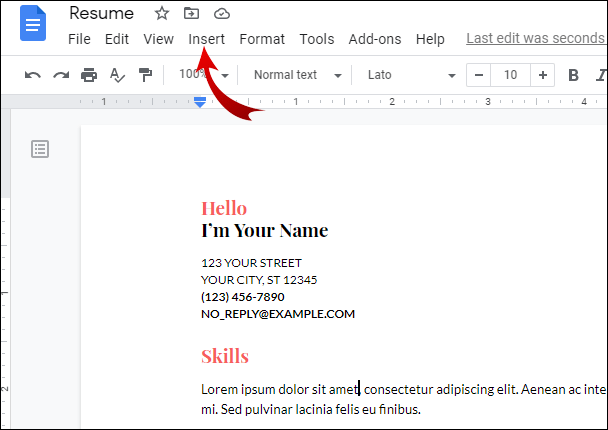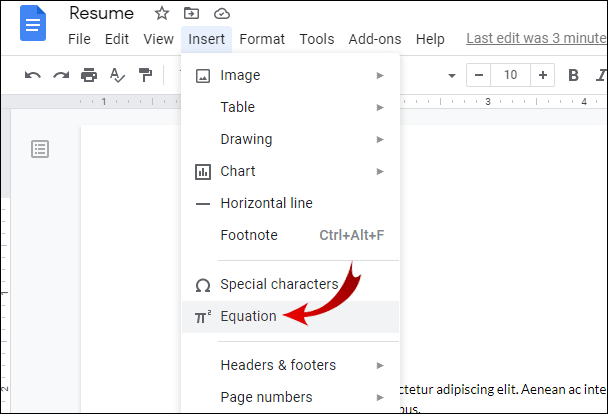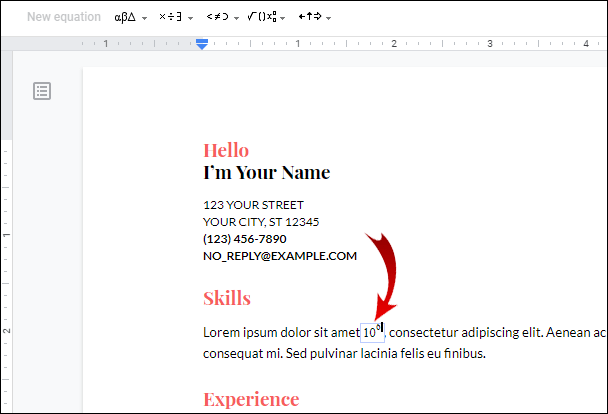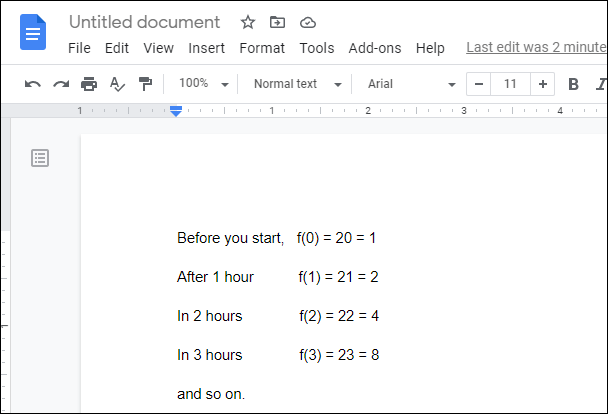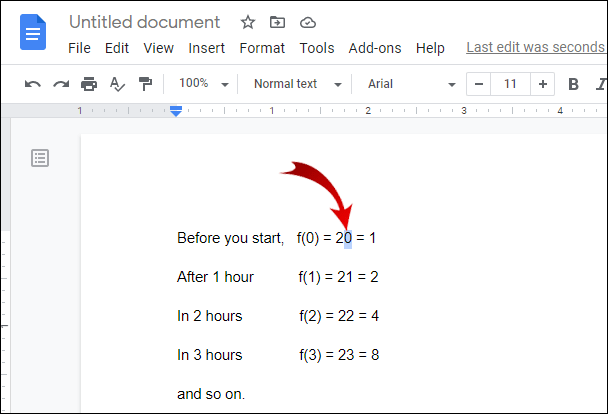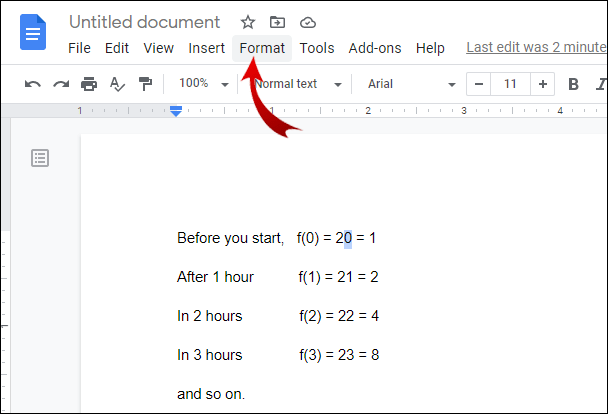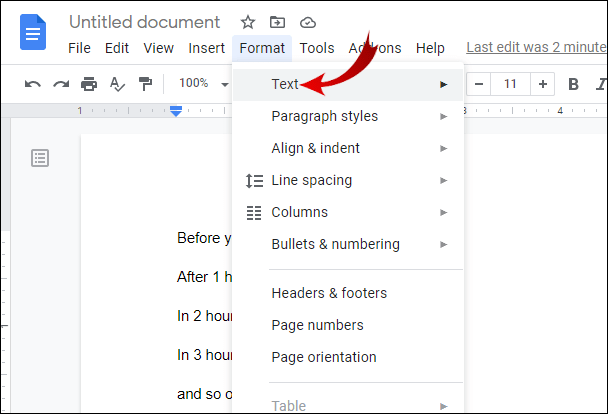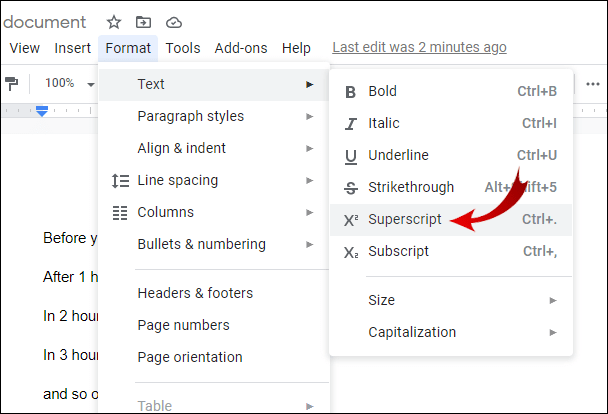หากคุณกำลังใช้ Google เอกสารเพื่อสร้างสมการทางคณิตศาสตร์ คุณอาจสงสัยว่าจะใช้คุณลักษณะที่เกี่ยวข้องกับคณิตศาสตร์อย่างไร การค้นหาตัวเลือกในการพิมพ์เลขชี้กำลัง เช่น อาจทำให้หงุดหงิดมาก

โชคดีที่เราจะแสดงวิธีพิมพ์เลขชี้กำลังใน Google เอกสารให้คุณดูสามวิธี นอกจากนี้ เรายังให้ความรู้แก่คุณในการแทรกเศษส่วน ตลอดจนวิธีเข้าถึง Google เอกสารของคุณจากอุปกรณ์ใดๆ
วิธีพิมพ์เลขชี้กำลังใน Google เอกสาร
Google เอกสารมีตัวเลือกต่างๆ สำหรับการแทรกเลขชี้กำลัง หากคุณต้องการพิมพ์เลขชี้กำลังโดยตรงใน Google เอกสาร คุณต้องใช้คุณลักษณะ "สมการ"
- เปิด Google เอกสาร
- วางจุดแทรกในตำแหน่งที่คุณต้องการแทรกเลขชี้กำลัง หมายเหตุ: จุดแทรกคือเส้นกะพริบที่กำหนดตำแหน่งที่จะพิมพ์อักขระของคุณ
- ในแถบเครื่องมือแนวนอนที่ด้านบนของหน้าจอ ให้คลิก "แทรก"
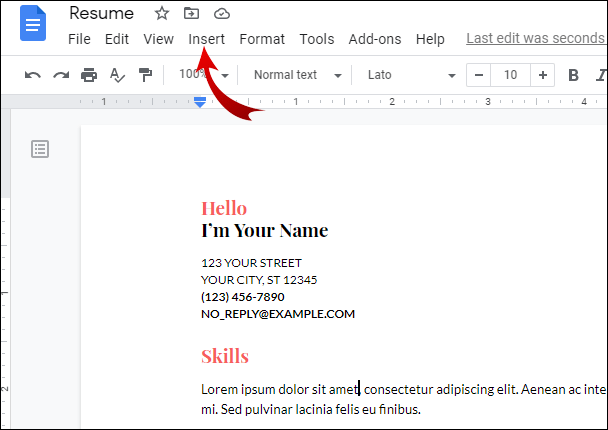
- เลือก “สมการ”
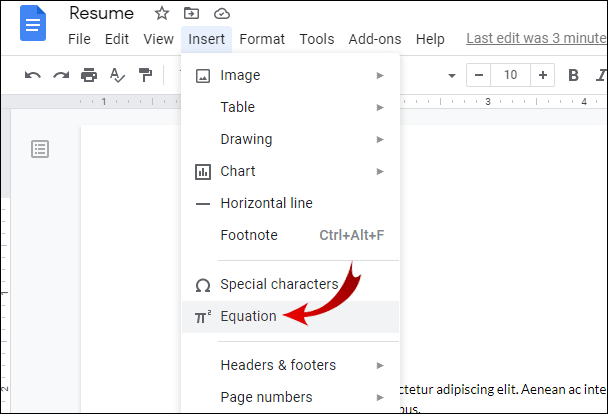
- ประเภท เช่น 10^6 และ Google Docs จะแปลงเป็น 106 โดยอัตโนมัติ
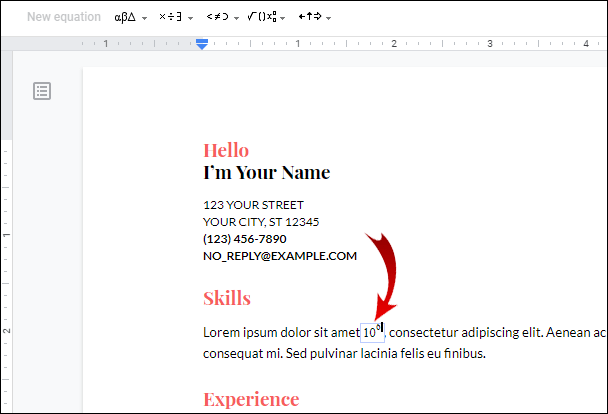
บันทึก: ในขั้นตอนที่ 5 ให้ใส่สัญลักษณ์ “^” โดยกด ‘’Shift+6’’ ซึ่งอาจแตกต่างกันไปตามภาษาที่คุณตั้งค่าไว้สำหรับแป้นพิมพ์ของคุณ
จะทำ Superscript ใน Google Docs ได้อย่างไร?
วิธีที่สองในการเพิ่มเลขชี้กำลังใน Google เอกสารคือการจัดรูปแบบตัวเลขที่มีอยู่เป็นตัวยก สำหรับสิ่งนี้ คุณต้องใช้คุณสมบัติ ''ตัวยก''
- เปิด Google เอกสาร
- พิมพ์ตัวเลขที่คุณต้องการจัดรูปแบบเป็นเลขชี้กำลัง
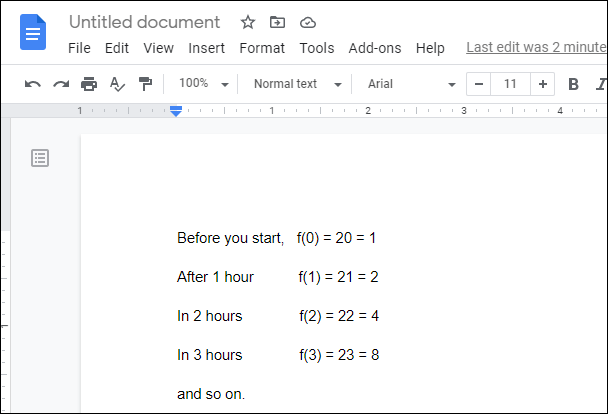
- เน้นตัวเลขนั้นโดยคลิกและลากเคอร์เซอร์ไปที่หมายเลขนั้น
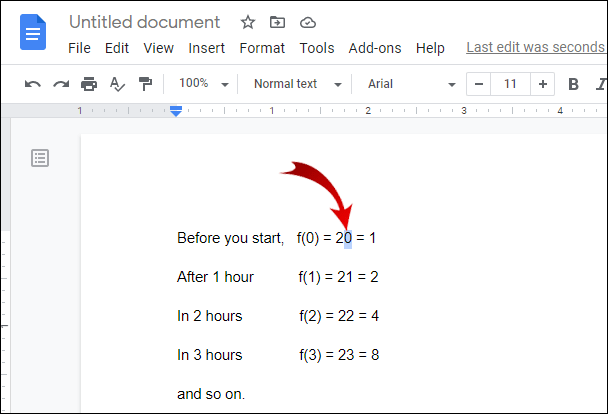
- ในแถบเครื่องมือแนวนอนที่ด้านบนของหน้าจอ ให้คลิก "รูปแบบ"
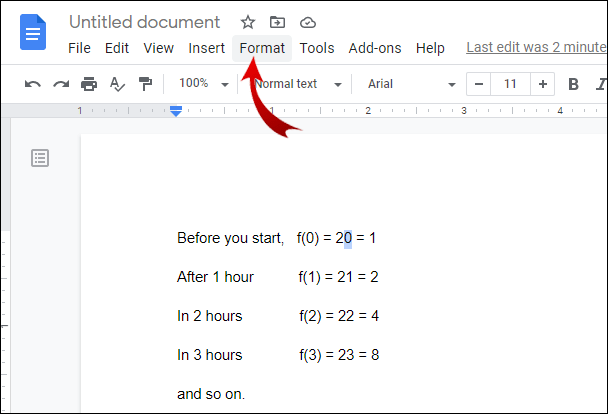
- วางเคอร์เซอร์ไว้เหนือ "ข้อความ"
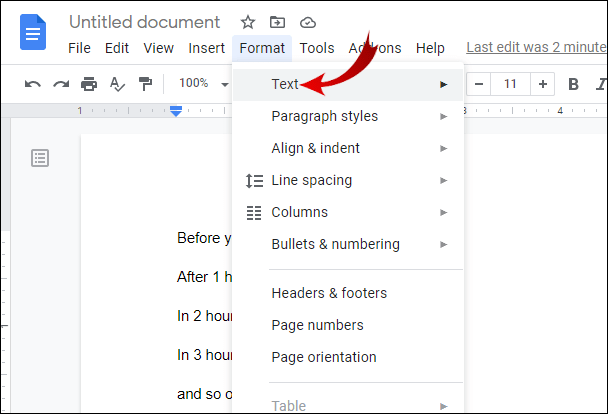
- คลิกที่ "ตัวยก"
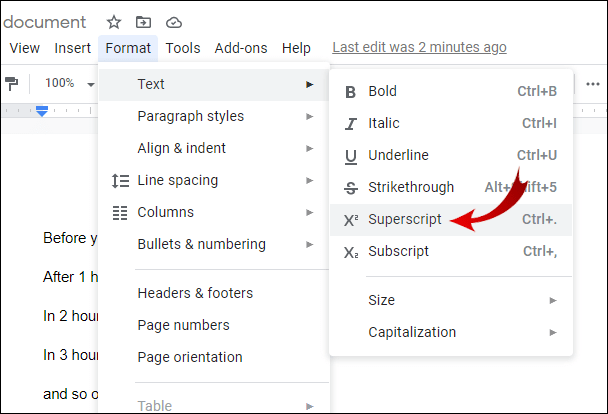
บันทึก: ในขั้นตอนที่ 3 คุณสามารถใช้ทางลัดเพื่อเน้นหมายเลขของคุณ วางจุดแทรก (เช่น เส้นกะพริบ) ถัดจากตัวเลข จากนั้น ใช้ “Shift+Arrow Right” หรือ “Shift+Arrow Left” ทั้งนี้ขึ้นอยู่กับตำแหน่งของจุดแทรก
คำถามที่พบบ่อยเพิ่มเติม
คุณไปที่ Google Docs อย่างไร?
คุณสามารถเข้าถึง Google เอกสารภายในเบราว์เซอร์เดสก์ท็อปของคุณ หรือคุณสามารถดาวน์โหลดแอป Google เอกสารจาก App Store หรือ Google Play Store และใช้งานบนอุปกรณ์มือถือของคุณ
โปรดทราบว่าคุณต้องมีบัญชี Google เพื่อใช้ Google เอกสาร หากคุณมีบัญชี Google อยู่แล้ว คุณสามารถข้ามส่วนนี้ได้
สร้างบัญชี Google
1. ไปที่ accounts.google.com

2. คลิก “สร้างบัญชี”

3. เลือก “เพื่อตัวเอง”

4. ป้อนชื่อ นามสกุล ชื่อผู้ใช้ และรหัสผ่านของคุณ จากนั้นคลิก "ถัดไป"

5. เลือกประเทศของคุณ ป้อนหมายเลขโทรศัพท์มือถือของคุณ แล้วคลิก “ถัดไป”
6. ป้อนที่อยู่อีเมลสำรอง วันเกิด และเพศ จากนั้นคลิก "ถัดไป"
7. คลิก “ฉันยอมรับ”
เข้าถึง Google เอกสาร
หลังจากที่คุณสร้างบัญชี Google เสร็จแล้ว คุณสามารถไปที่ Google เอกสารได้หลายวิธี วิธีการต่อไปนี้ในการเข้าถึง Google เอกสารมีผลกับผู้ใช้เดสก์ท็อป
· ค้นหา Google เอกสารในเว็บเบราว์เซอร์ของคุณ
1. เปิดเว็บเบราว์เซอร์ของคุณ
2. พิมพ์ “Google Docs” ในแถบค้นหาของ Google
3. คลิกที่ผลการค้นหาแรก URL ของผลลัพธ์ควรเป็น “//docs.google.com”
· เข้าถึง Google เอกสารจาก Gmail
1. ไปที่ Gmail ของคุณ
2. คลิกที่ไอคอนแอป Google ที่มุมบนขวาของหน้าจอ

3. เลื่อนลงมาในเมนูขยายและคลิกที่ไอคอน "เอกสาร"

· เข้าถึง Google เอกสารจาก Google ไดรฟ์
1. ไปที่ Google Drive ของคุณ
2. ที่มุมบนซ้ายของหน้าจอ คลิก "ใหม่"
3. คลิกที่ “Google เอกสาร”
บันทึก: หลังจากที่คุณใช้ Google Docs สองสามครั้ง เพียงพิมพ์ “docs” ในแถบค้นหาที่ด้านบนของหน้าจอ และผลลัพธ์ที่แนะนำซึ่งจะนำคุณไปยัง Google Docs จะปรากฏขึ้น
หากคุณต้องการไปที่ Google เอกสารบนอุปกรณ์มือถือของคุณ คุณไม่จำเป็นต้องเปิดเบราว์เซอร์มือถือของคุณ คุณสามารถใช้แอป Google เอกสารที่มีให้ใช้งานกับทั้งอุปกรณ์ Android และ iOS แทน อย่างไรก็ตาม คุณต้องซิงค์บัญชี Google ของคุณกับอุปกรณ์ของคุณก่อนลงชื่อเข้าใช้ Google เอกสารบนโทรศัพท์ของคุณ
ทางลัดสำหรับตัวยกใน Google เอกสารคืออะไร
เมื่อคุณทำงานอย่างรวดเร็ว ทางลัดจะมีประโยชน์เสมอ โชคดีที่คุณสามารถใช้ทางลัดสำหรับ Superscript ใน Google เอกสารเพื่อประหยัดเวลา
1. เปิด Google เอกสาร
2. พิมพ์และเน้นตัวเลขที่คุณต้องการแปลงเป็นเลขชี้กำลัง
3. กด “Ctrl +” บนแป้นพิมพ์ของคุณ
บันทึก: หากคุณเป็นผู้ใช้ Mac ให้กด “⌘ +”
คุณสร้างเศษส่วนบน Google เอกสารได้อย่างไร
ใน Google Docs คุณสามารถเขียนเศษส่วนใน  รูปแบบ. มีสองวิธีในการทำเช่นนี้ คุณสามารถใช้คุณลักษณะสมการที่คุณคุ้นเคยอยู่แล้ว
รูปแบบ. มีสองวิธีในการทำเช่นนี้ คุณสามารถใช้คุณลักษณะสมการที่คุณคุ้นเคยอยู่แล้ว
1. เปิดเอกสาร Google เอกสารของคุณ
2. วางจุดแทรกในตำแหน่งที่คุณต้องการแทรกเศษส่วน
3. ในแถบเครื่องมือแนวนอนที่ด้านบนของหน้าจอ ให้คลิก "แทรก"
4. เลือก “สมการ”
5. ในแถบเครื่องมือสมการ ให้คลิกปุ่ม "การคำนวณทางคณิตศาสตร์"
6. เลือก  .
.
7. พิมพ์ตัวเศษแล้วกด ‘’Enter’’
8. พิมพ์ตัวส่วนแล้วกด ‘’Enter.’’
วิธีที่สองรวมถึงการแทรกเศษส่วนจากแถบเครื่องมือสมการโดยตรง แต่ก่อนอื่น คุณจะต้องตรวจสอบให้แน่ใจว่ามีการแสดงแถบเครื่องมือสมการ
1. เปิดเอกสาร Google เอกสารของคุณ
2. ในแถบเครื่องมือแนวนอนที่ด้านบนของหน้าจอ ให้คลิก "ดู"
3. ตรวจสอบให้แน่ใจว่าได้เลือกตัวเลือก "แสดงแถบเครื่องมือสมการ" แล้ว
4. วางจุดแทรกในตำแหน่งที่คุณต้องการแทรกเศษส่วน
5. ในแถบเครื่องมือสมการ คลิก "สมการใหม่"
6. คลิกปุ่ม "การดำเนินการทางคณิตศาสตร์"
7. เลือก  .
.
8. พิมพ์ตัวเศษแล้วกด ‘’Enter.’’
9. พิมพ์ตัวส่วนแล้วกด ‘’Enter’’
บันทึก: หลังจากที่คุณแทรกเศษส่วนแล้ว ให้ไฮไลต์และใช้ปุ่มลัด “Ctrl+Shift+” และ “Ctrl+Shift +” เพื่อเพิ่มและลดขนาดแบบอักษร
Google เอกสารคืออะไร?
Google Docs เป็นโปรแกรมประมวลผลคำออนไลน์ฟรีที่สร้างโดย Google คุณสามารถดูเป็นเวอร์ชันที่เรียบง่ายของ Microsoft Word ได้เนื่องจากทำงานในลักษณะเดียวกัน - เฉพาะคุณลักษณะจำนวนน้อยเท่านั้น
ด้วย Google เอกสาร คุณสามารถสร้าง แก้ไข และแชร์เอกสารได้ มีการเชื่อมโยงกับบัญชี Google ของคุณและจัดเก็บไว้ใน Google Drive ของคุณ คุณสามารถเข้าถึงได้ตลอดเวลาและจากอุปกรณ์ใดก็ได้ สิ่งที่คุณต้องมีคือการเชื่อมต่ออินเทอร์เน็ต และคุณสามารถทำงานกับเอกสาร Google เอกสารของคุณได้ทุกที่
คุณสมบัติที่มีประโยชน์อีกอย่างของ Google เอกสารคือการทำงานร่วมกันแบบเรียลไทม์กับเพื่อนร่วมงานของคุณ กล่าวคือ คุณและเพื่อนร่วมงานสามารถทำงานในเอกสาร Google เอกสารฉบับเดียวได้ในเวลาเดียวกัน ซึ่งเหมาะสำหรับทีมที่ทำงานจากระยะไกลและสำหรับโครงการกลุ่มชั่วคราว
ตัวเลือกการแบ่งปัน Google Docs เป็นสิ่งที่ทำให้ Google Docs โดดเด่นกว่าโปรแกรมประมวลผลคำ คุณสามารถส่งเอกสารของคุณทางอีเมลได้อย่างรวดเร็วโดยคลิกปุ่ม "แชร์" หรือคุณสามารถสร้างลิงก์ที่แชร์ได้และแจกจ่ายให้กับผู้คนจำนวนมากในคราวเดียว (เช่น ในการแชทเป็นกลุ่มบน Facebook หรือช่อง Slack) ซึ่งจะช่วยประหยัดเวลาและความพยายามมากขึ้น
ถ้าคุณตั้งค่าเอกสารของคุณเป็น "ทุกคนที่มีลิงก์สามารถดูได้" ผู้ใช้ที่ไม่มีบัญชี Google จะสามารถเข้าถึงเอกสาร Google เอกสารของคุณได้ ดังนั้น ตรวจสอบให้แน่ใจว่าคนที่คุณส่งลิงก์ให้จะไม่แจกจ่ายให้คนอื่น
รูปแบบที่ Google เอกสารสนับสนุน ได้แก่ .docx, .odt, .rtf, .pdf, .txt, .html และ .epub คุณสามารถดาวน์โหลดเอกสาร Google เอกสารในรูปแบบใดรูปแบบหนึ่งเหล่านี้และเปิดในโปรแกรมดั้งเดิม (เช่น Microsoft Word, Adobe Acrobat Reader, Notepad เป็นต้น)
นอกเหนือจากการทำงานใน Google เอกสารบนเบราว์เซอร์เดสก์ท็อปของคุณแล้ว คุณยังสามารถดาวน์โหลดแอป Google เอกสารสำหรับโทรศัพท์มือถือของคุณได้ ตรวจสอบให้แน่ใจว่าคุณซิงค์บัญชี Google กับอุปกรณ์ของคุณก่อน
คุณเขียน Squared บน Google Docs ได้อย่างไร?
หากคุณกำลังเขียนสมการคณิตศาสตร์หรือพีชคณิตแบบครอบคลุม คุณอาจจะต้องพิมพ์ตัวเลขยกกำลังสอง ในการดำเนินการนี้ คุณสามารถใช้หนึ่งในสองวิธีที่เราได้แสดงให้คุณเห็น
การใช้คุณสมบัติตัวยก
1. เปิดเอกสาร Google เอกสาร
2. พิมพ์ “2” ถัดจากตัวเลขที่คุณต้องการยกกำลังสองแล้วไฮไลต์
3. ในแถบเครื่องมือแนวนอนที่ด้านบนของหน้าจอ ให้คลิก "รูปแบบ"
4. วางเคอร์เซอร์ไว้เหนือ "ข้อความ"
5. คลิก “ตัวยก”
บันทึก: หลังจากขั้นตอนที่ 2 คุณสามารถใช้ “Ctrl+” หรือ “⌘+” ทางลัด
การใช้คุณสมบัติสมการ
1. ไปที่ Google เอกสารของคุณ
2. ในแถบเครื่องมือแนวนอนที่ด้านบนของหน้าจอ ให้คลิก "แทรก"
3. เลือก “สมการ”
4. ประเภท เช่น 16^2 และ Google Docs จะแปลงเป็น 162 . โดยอัตโนมัติ
การพิมพ์เลขยกกำลังใน Google Docs
ทุกคนที่เคยใช้ Microsoft Word จะพบวิธีใช้งาน Google เอกสารโดยสัญชาตญาณ แต่คุณลักษณะบางอย่างจำเป็นต้องอธิบาย หวังว่าบทความนี้จะช่วยให้คุณพิมพ์เลขชี้กำลังได้ ดังที่คุณเห็นแล้ว คุณสามารถพิมพ์เลขชี้กำลังได้โดยตรงโดยใช้คุณลักษณะสมการหรือจัดรูปแบบตัวเลขที่มีอยู่โดยใช้ตัวเลือกตัวยก ด้วยคุณสมบัติสมการ คุณยังสามารถแทรกเศษส่วนในรูปแบบที่คุณต้องการได้อีกด้วย
Google เอกสารนำเสนอคุณลักษณะที่มีประโยชน์อื่นๆ มากมาย และตอนนี้คุณรู้วิธีเข้าถึงจากพีซีหรืออุปกรณ์มือถือของคุณแล้ว
คุณพิมพ์เลขชี้กำลังใน Google เอกสารอย่างไร คุณใช้สมการ ตัวยก หรือคุณลักษณะอื่นๆ หรือไม่ แจ้งให้เราทราบในส่วนความคิดเห็นด้านล่าง